Få mobile enheder tilbyder dig bedre fotokvalitet end iPhone. Fra sin høje pixelopløsning til lethed med at synkronisere fotos på tværs af alle Apple-produkter er Apples smartphonekameraer normalt nummer én til optagelse af billeder.
Desværre - fordi det er så let at tage gode billeder - betyder det også, at du ender med mange af dem. Hvis du har tusinder af billeder, og du løber tør for plads, så organiserer du fotos på din iPhone ved hjælp af flere forskellige metoder.
Før du begynder: Nogle generelle tip til at spare plads
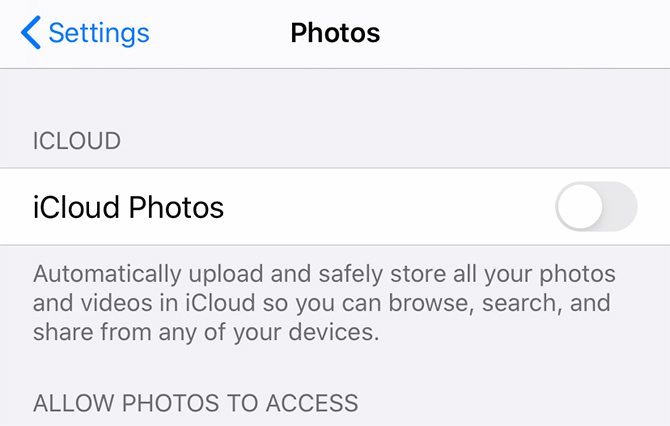
Selvom vi bestemt vil nedbryde de specifikke måder, du kan organisere dine fotos på, ønskede vi også at give dig et par pladsbesparende tip til at starte:
- Gennemgå altid dine fotos. Det er nemt at tage et par fotos og glemme dem, men disse “få fotos” kan tilføjes. For at undgå en fremtidig efterslæb, kan du gå i vane med at kigge over dine fotos, efter at du har taget dem. Beslut hurtigt, hvilke der skal slettes.
- Opbevar ikke fotos, der er tæt på duplikatet. At tage en flok fotos back-to-back er en god måde at give dig selv en masse muligheder på, men hvis billederne er næsten identiske, behøver du ikke dem alle. Kom i vane med at slette overflødige kopier for at reducere rod i fotolagring.
- Optimer din iPhone-lagerplads. På din iPhone under Indstillinger > Billeder, ser du en indstilling kaldet iCloud-fotos. Hvis du slår denne indstilling til, uploader og gemmer din telefon automatisk dine fotos i fuld størrelse på din iCloud-konto.
Nu når du kender til de forskellige måder, du kan spare plads på, lad os tale om at organisere dine billeder mere detaljeret.
1. Sådan organiserer du fotos på din iPhone efter dato
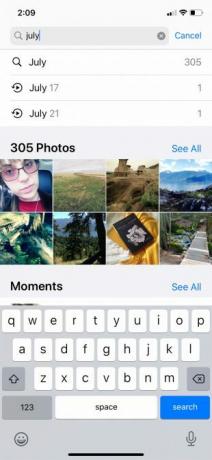
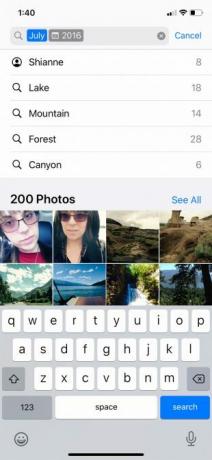

Hver gang du tager et billede, er der knyttet et lille stykke metadata til dette billede. En del af disse data er datoen for optagelse, som giver dig mulighed for at søge og organisere dine fotos efter dato.
Sådan organiseres iPhone-fotos efter den dato, der er taget:
- Åbn standard Billeder app, og tryk på på Søg ikon.
- Skriv en måned eller begivenhed i søgefeltet. I dette tilfælde valgte jeg "juli."
- Når du skriver "juli", trækker din telefon alle de fotos, du tog i den måned. Derfra kan du indsnævre dit valg yderligere.
- For eksempel kan du søge efter alle de fotos, du tog i juli 2016.
En anden stor funktion ved søgning og organisering af dine fotos efter dato er, at iPhone genkender indholdet inde i disse billeder.
For eksempel kan jeg indsnævre mine søgeresultater igen ved at bruge tagget "bjerg." Dette trækker alle billeder af bjerge, som du tog i juli 2016.
2. Sådan organiserer du fotos på din iPhone ved navn
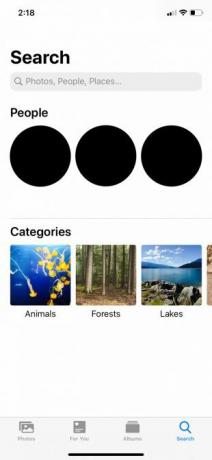

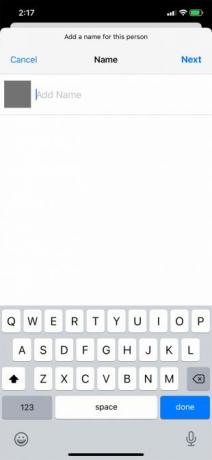
Den næste bedste måde at organisere fotos på din iPhone er ved navn. Dette er en virkelig praktisk metode til at finde billeder af dig eller dine venner.
Moderne iPhones indeholder ansigtsgenkendelsessoftware. Når du uploader et billede, vil din telefon automatisk registrere og genkende forskellige ansigter. Derefter udpeger hvert af disse unikke ansigter som en "person." Brug af dette grupperer fotos billeder af den pågældende person uanset dato eller begivenhed.
Organisering af dine fotos ved navn kræver dog en smule opsætning. Sådan gør du det:
- Gå først ind i Billeder app og tryk på Søg.
- Under Mennesker, ser du en flok cirkler med ansigter i dem. Vælg et af disse ansigter, så ser du et bibliotek med alle de billeder, der indeholder denne person.
- Du kan også se en linje, der siger Ukendt person ved siden af denne persons cirkel.
- Tryk på for at navngive dem Ukendt person > Tilføj navn. Skriv deres navn i. Tryk derefter på Næste > Færdig.
Når du har navngivet den pågældende person, vil alle fotos med deres ansigt automatisk blive tagget og søgbart efter deres navn.
Hvis du går ind i Albums sektionen af appen Fotos, ser du også, at din enhed automatisk opretter et album til denne person under Mennesker og steder.
3. Sådan organiserer du fotos på din iPhone efter placering
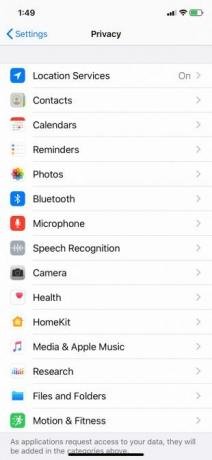

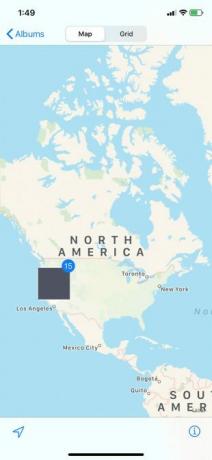
En anden virkelig god måde at organisere dine iPhone-fotos på er beliggenhed. Som den tidligere organisationsmetode kræver denne imidlertid noget arbejde for at blive klar.
Når du tager et billede med din iPhone, registrerer billedets metadata automatisk placeringen af dit foto - så længe du har Placeringstjenester tændt for dit kamera.
Sådan slås placeringstjenester til:
- Åbn Indstillinger app.
- Rul ned til Privatliv.
- Vælge Placeringstjenester > Kamera.
- Når du er klar Kamera, tryk på Tillad placering adgang Mens du bruger appen.
Nu hvor denne indstilling er tændt, geografisk markeres din iPhone nye billeder. Derefter sorteres disse lokationsbaserede fotos i et foruddannet album.
Sådan får du vist dine billeder:
- Gå til Billeder app.
- Under Albums > Mennesker og steder, trykke på Steder.
- På kortet skal du trykke på miniature af det sted, du vil se. Du kan se alle billederne fra det sted.
4. Sådan organiseres fotos på din iPhone i albummer

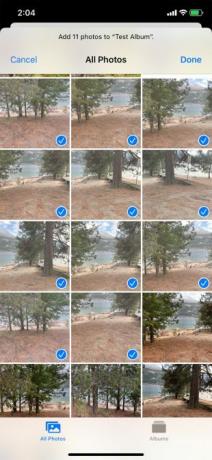
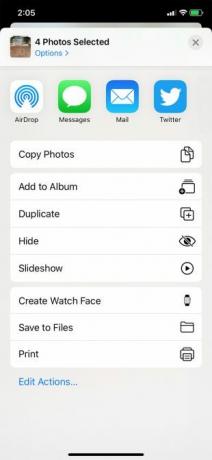
Lad os nu sige, at du vil organisere dine fotos i albums. Dette er den mest enkle metode, som folk bruger til at arrangere deres billeder, da det er en god måde at gruppere fotos, der spænder over flere placeringer, datoer, personer eller begivenheder.
Grundlæggende er manuelle albums gode til alt, hvad din iPhone ikke automatisk kan sortere alene.
Sådan opretter du et nyt fotoalbum:
- Start Billeder app, og tryk på Albums.
- Tryk på på i øverste venstre hjørne af skærmen Plus (+) skilt.
- Vælge Nyt album.
- Når du trykker på Nyt album, bliver du bedt om at navngive albummet. Når du har navngivet det, skal du vælge Gemme.
- Når albummet er navngivet, kan du begynde at tilføje fotos.
Hvis der er fotos på din telefon, som du har glemt at tilføje til albummet:
- Gå til din Albums afsnit. Trykke på recents eller Min fotostrøm.
- Tap Vælg i øverste højre hjørne.
- Vælg de fotos, du vil tilføje.
- Tryk på den pil opad, der er placeret i nederste venstre hjørne af din skærm.
- Vælg Føj til album. Vælg det album, du vil føje disse fotos til.
Fra her af - hver gang du har brug for at finde fotos fra en flerdages begivenhed - skal du være i stand til at gå ind i din Fotos-app og se det relevante album.
5. Sådan organiseres dine iPhone-fotos på din computer
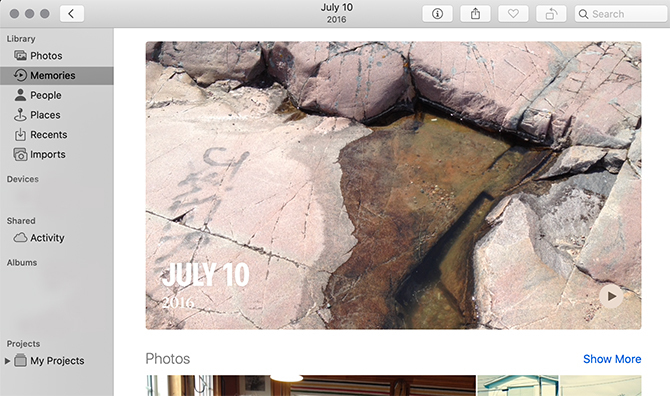
Der er endnu en måde, du kan organisere dine iPhone-fotos på: via din iMac eller MacBook-computer.
Hvis du har den nyeste version af macOS installeret på din computer, skal du have en indbygget hjælpeprogram app kaldet Billeder. Denne app svarer til din iPhone's Fotos-app.
Når du uploader billeder fra din iPhone til din computer, skal appen fungere på en meget lignende måde. Endnu engang:
- Fotosappen giver dig mulighed for at sortere gennem dine fotos efter Mennesker, Stederog dato.
- Du kan mærke folks ansigter for at organisere deres fotos ved navn.
Hvis du vil lære mere om denne app, skal du tjekke vores starter tip til styring af dit Mac-fotobibliotek 8 starttips til styring af dit fotobibliotek på MacEr dine Mac-fotos rod? Følg disse begynders tip for at få dem under kontrol og forbedre din billedorganisation. Læs mere .
Organiser fotos bedre på din iPhone
Med et par hurtige tip og tricks er du godt på vej til at organisere fotos på din iPhone. Ligesom Google Fotos er Apples indbyggede fotos-app et utroligt kraftfuldt værktøj, og du skal drage fordel af.
Der er en anden måde, du skal organisere og rydde plads på din iPhone på: at slette duplikatbilleder. Her er hvordan man sletter dublerede fotos på din iPhone Sådan slettes dublerede fotos på iPhoneHer er de bedste apps til hurtigt at slette duplikatfotos på din iPhone, så du kan spare plads. Læs mere ved hjælp af gratis eller næsten gratis apps.
Med en bachelorgrad i design og baggrund i podcasting arbejder Shianne nu som indholdsforfatter og 2D illustratør. Hun skriver om kreativ teknologi, underholdning og produktivitet.

